
Onemix3に本物のChromeOSを入れてみた
先日、Onemix3に少々強引な手段でCloudReadyを入れて、Chromebook化してから結構快適に使っていました。
しかし「やはり最近のChromeOSではないのだな」と思い知らされることがありました。
それはスマートフォンとの連携ができないことです。
最近のChromeOSはメインのスマートフォンを登録することで、FreeWifiなどがない場所でもスマートフォンのテザリングを、Chromebook側から起動してネットにつなぐことができるようになりました。
その機能はCloudReadyには実装されていません。
この機能がほしければ、本当のChromeOSをインストールするしかありません。
なので入れてみました。
実はネットで調べるとLinux Mintを使ってChromeOSをインストールする方法が見つかります。
私はこちらのサイトを参考にさせていただきました。
軽く概要を説明すると、Linux MintのイメージをRufusでUSBのインストールメディアを作成し、そこにChromeOSのイメージファイルやスクリプトを入れておくことで、Linux上からChromeOSをインストールするというもの。
用意するファイルが多いのですが、それさえダウンロードして揃えてしまえば、あとは簡単でした。
スクリプト内でインストール先のドライブが決められているので、自分がインストールするドライブに合わせてスクリプト内のドライブを編集しておけば、目的のドライブに最初から入れることができるのではないかと思います。
しかしChromeOSにはブートローダーがないので、マルチブートはできないのではないでしょうか。
やはり怖いので、前回と同じくJumper EZbook X1を利用することにしました。
コメントでも頂いた「ガジェッターならではの力技」です。
というわけで、比較的あっさり本物のChromeOSをOnemix3に入れることに成功しました。
ブラウザも本物のChromeだし、スマホとの連携もできます。
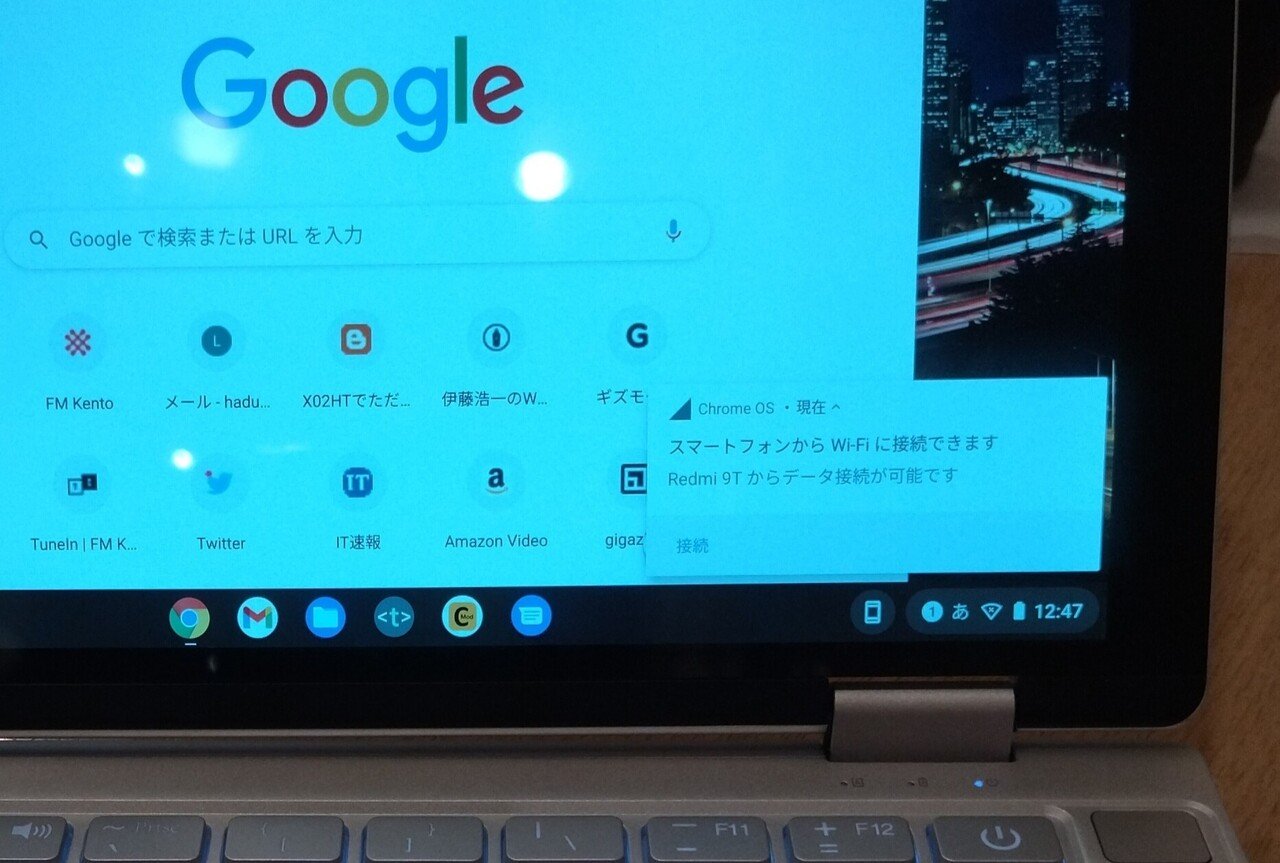
唯一できないのは、Onemix3のキーボードを折りたたんでもタブレットモードにもならないし、液晶が自動回転してくれないことくらいです。

一応、キーボードは裏に折りたたんだときには無効になってくれますので、変な入力がされることはありません。
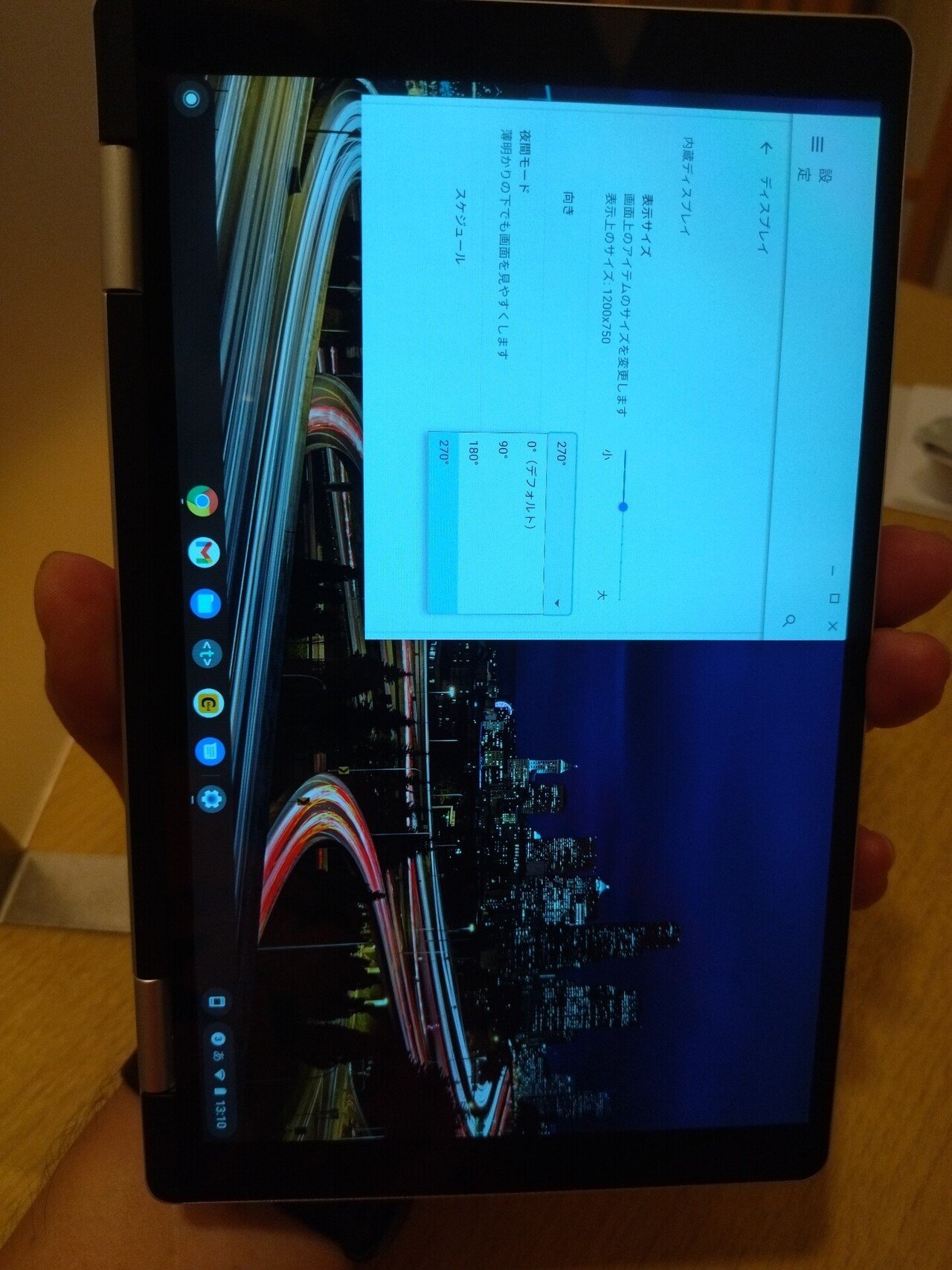
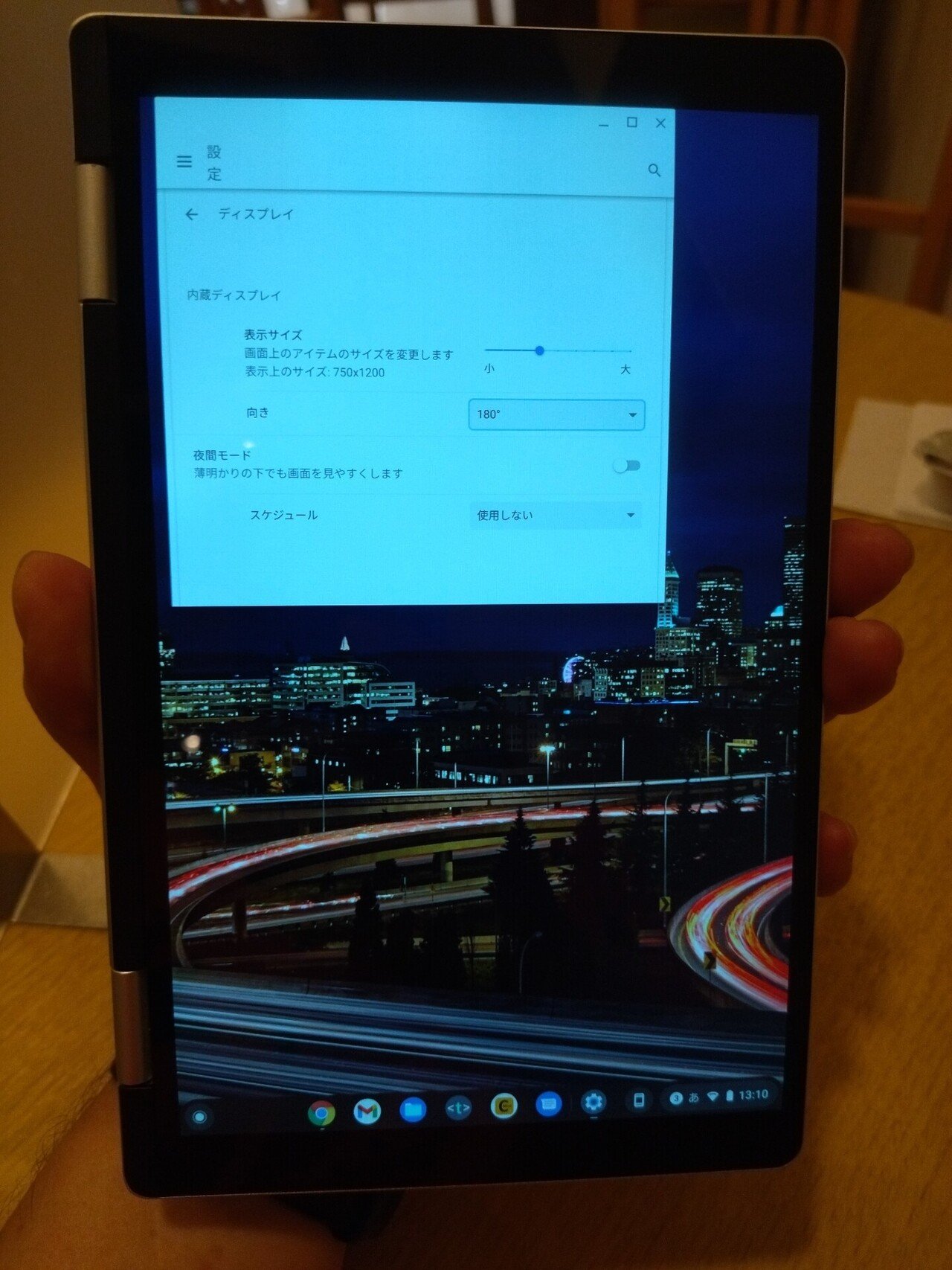
もしタブレットで縦持ちしたい場合は、設定から手動で回転させる必要がありますが、私は基本的にノートスタイルで使うので大きな問題にはなりません。
それより、本物のChromeOSにしたことで、Androidアプリが動作できるようになりました。
何かあったときにはそちらのアプリが使えるので便利になりました。
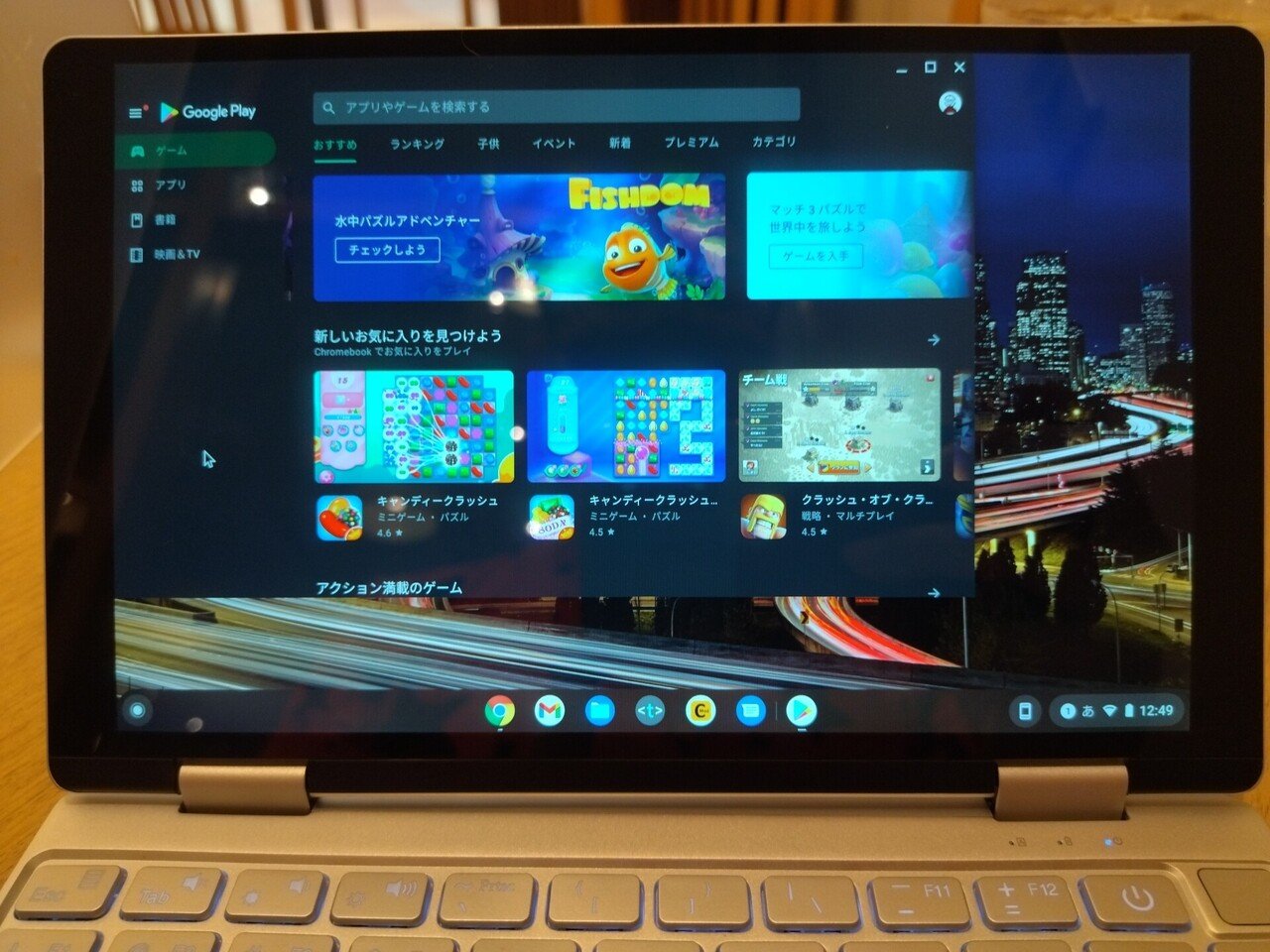
Kindleを読むときもAndroidアプリを利用できるようになったので、やはり本物のChromeOSにしてよかったと思います。
ゲーム業界に身を置いたのは、はるか昔…… ファミコンやゲームボーイのタイトルにも携わりました。 デジタルガジェット好きで、趣味で小説などを書いています。 よろしければ暇つぶしにでもご覧ください。
